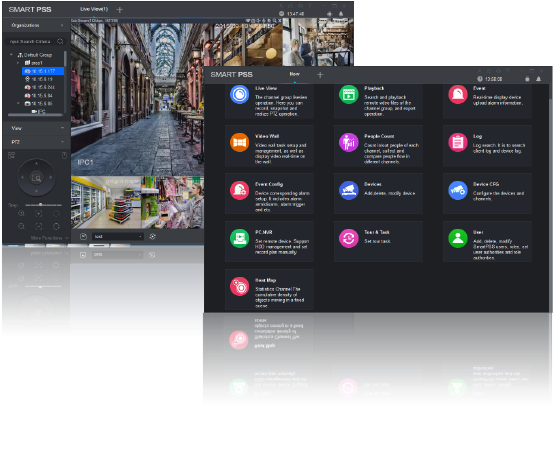Support – Download hier uw tools, software of handleiding.
10 Veelvoorkomende CCTV-problemen en hoe deze op te lossen
Het kan moeilijk zijn om de problemen met uw camerabewaking te begrijpen, daarom heeft ons vriendelijke team een gids samengesteld om u te helpen de problemen op te lossen.
1. Controleer de stroom en verbinding van de camera
Soms kan een probleem zo simpel zijn als een losgekoppelde lead en het kan zelfs zijn dat het netwerk momenteel niet actief is. IP-camera’s (internetprotocol) hebben over het algemeen LED-indicatoren die worden gebruikt voor het verzenden van gegevens naar het netwerk, maar dit is mogelijk verborgen in de camera.
Als de LED’s op de camera niet oplichten, moet u controleren of de camera extern wordt gevoed (aangesloten op de muur). Als uw camera wordt gevoed via elektriciteit en niet via een batterij, moet u controleren of de camera het juiste wattage ontvangt, aangezien een gecompliceerde camera, zoals een pan-tilt-zoomlens, meer watt nodig heeft dan een normale stekker.
2. Ontdek en ping camera
Ontdek het IP-adres van uw camera door de cameramap te controleren. Zodra u uw adres heeft gevonden, kunt u het ‘pingen’ met uw laptop of smartphone om de sterkte van de verbinding te testen.
Typ ‘cmd’ in de Windows-zoekmachine en dit zou een DOS-opdrachtprompt moeten openen. Wanneer dit verschijnt, wordt u gevraagd ‘ping’ en uw IP-adres in te voeren.
Mogelijk ziet u ‘Verzoek time-out’ of ‘Bestemmingshost onbereikbaar’ verschijnen op het scherm. Als dit het geval is, controleer dan of het apparaat dat u gebruikt zich in hetzelfde netwerk bevindt als uw camera. Als je de camera op het netwerk ziet, probeer dan verbinding te maken via je browser.
3. Ken gebruikersnaam / wachtwoord
Als je de camera kunt pingen maar merkt dat je geen verbinding kunt maken, is het mogelijk dat je de verkeerde login of het verkeerde wachtwoord hebt ingevoerd. Als dit de oorzaak is, raadpleeg dan de handleiding.
4. Controleer ARP-tabellen
Controleer de ARP-tabellen (Address Resolution Protocol), die zich meestal aan de buitenkant van de camera bevinden. Het is mogelijk om MAC- en IP-adressen te kruisen met behulp van de ARP.
5. Bevestig geen IP-conflict
Als je meer dan één camera hebt, moet je ervoor zorgen dat ze verschillende IP-adressen hebben, omdat dit kan voorkomen dat je toegang krijgt tot een of alle camera’s.
6. Upgrade firmware
Zorg ervoor dat je camera up-to-date is. U kunt dit doen door verbinding te maken met VMS en naar de webpagina van de camera te gaan.
7. Start de camera opnieuw op
Soms is dit het eerste dat we doen: schakel het systeem 10-20 seconden uit en voer je instellingen opnieuw in.
8. Controleer bekabeling
Zorg ervoor dat de kabels recht en stevig intact zijn, want als er knopen of losse kabels zijn, kan dit de oorzaak van uw probleem zijn.